idm软件的功能非常的强大,使用idm软件的小伙伴应该知道这款软件提供非常高速下载的功能,该软件支持将百度云和迅雷中的文件进行下载,也可以将一些网页视频进行下载,比如你可以在腾讯平台或者爱奇艺平台中进行下载自己需要的视频,此外你也可以通过idm下载b站的视频,但是下载b站中的视频的话,可能和下载爱奇艺或者腾讯中的视频有些许不一样,因为在idm下载器中没有b站的M4S视频后缀名,因此有的小伙伴不知道怎么操作,我们可以先在idm软件中添加一个M4S的文件类型,之后再进入到b站中进行下载视频就可以了,感兴趣的小伙伴可以看看方法教程。

1.首先我们需要将idm这个软件打开,然后在页面上点击一下【下载】选项。

2.接着会打开一个下拉选项,我们需要选择【选项】进入到页面。

3.进入之后,在【常规】的页面下点击自定义浏览器中的idm下载浮动条的【编辑】选项。

4.然后在打开的窗口中点击【添加】按钮。

5.这时会弹出一个【添加文件类型】的窗口,我们需要在框中输入【M4S】,之后点击确定。该软件本身是没有b站的后缀名M4S,因此我们需要手动进行添加。

6.添加之后,将其勾选上,之后点击【确定】按钮。

7.然后重新进入到b站网页中,登录之后,你将鼠标放在自己想要下载的视频上,就会弹出一个【下载该视频】的标记。

8.点击该标志之后就会弹出一个【下载文件信息】的窗口,点击【开始下载】,如图所示。

9.下载完成之后,你可以点击打开按钮进行查看下载的视频。

以上就是关于如何使用idm下载b站视频的具体操作方法,当你习惯使用b站观看视频的时候,想要将b站中的视频进行下载,那么通过idm下载器就可以快速的将其下载到自己的电脑中了,下载之后的视频可以马上进行查看,并且idm下载的速度非常的快,感兴趣的小伙伴可以操作试试。
 打印驱动安装教程:如何正确安装打印机
打印驱动安装教程:如何正确安装打印机
打印机在现代办公和家庭使用中扮演着不可或缺的角色,驱动安......
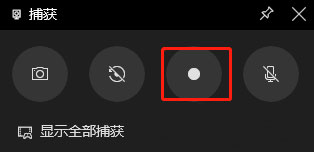 Windows10系统无法用Win+G快捷键打开自带屏
Windows10系统无法用Win+G快捷键打开自带屏
一般Win+G组合快捷键是操作Windows10系统自动录屏的快捷键,如果......
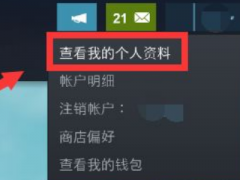 steam怎么删除动态-steam删除动态的具体方
steam怎么删除动态-steam删除动态的具体方
在steam游戏平台上,怎么删除动态呢?可能有多朋友还不太清楚,......
 抖音昵称为什么会重置
抖音昵称为什么会重置
其实之所以出现昵称显示为“已重置”的状况,一般就是由于用......
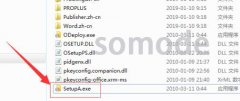 win7office2010excel配置进度解决方法
win7office2010excel配置进度解决方法
office2010是一款很不错的办公版本使用的用户很多但是每次都需要......
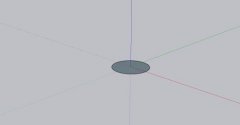
草图大师一直都是大家喜欢使用的绘图软件之一,草图大师扩展程序自带相机如何使用呢?下面是小编介绍SKtchUp自带相机使用方法,有需要的小伙伴一起来下文看看吧,希望可以帮助到大家!...

很多小伙伴在日常工作中都会需要使用到CAD迷你看图这款软件,在其中我们可以查看图纸,如果有需要也可以进行绘图操作。如果我们需要在CAD迷你看图中复制粘贴,小伙伴们知道具体该如何进...
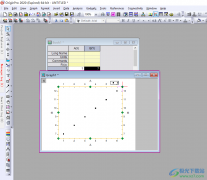
originpro2020是一款数据分析软件,很多专业的小伙伴都会使用该软件进行数据的分析操作,这款软件出现在大众视野已经很长时间了,操作页面是比较经典的,很多小伙伴想要通过该软件将一些...

potplayer是一款非常好用的视频播放软件,在其中我们可以自由播放各种格式的视频。在potplayer中播放视频时,默认会记住播放记录,如果我们西删除播放记录,小伙伴们知道具体该如何进行操作...

AffinityDesigner2被一些小伙伴进行图片图形的制作,在制作的过程中会想要将其中插入的图形进行填充颜色,为图形插入的图形填充一个好看的颜色,可以让图形更加的鲜明和突出,而我们在文档...
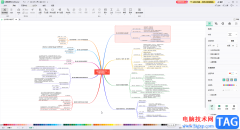
亿图脑图mindmaster是一款主要用于制作图示文件的软件,比如我们可以使用该软件制作思维导图,流程图,组织结构图等等。如果我们希望在亿图脑图mindmaster中删除两个内容中间的内容,保留其...
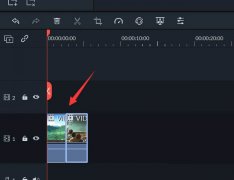
万兴喵影filmora多个画面怎么自然拼接?下面是小编介绍万兴喵影转场效果的使用方法,有需要的小伙伴一起来下文看看吧,希望可以帮助到大家!...
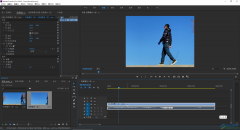
Adobepremiere是很多小伙伴都在使用的一款视频剪辑软件,在其中我们可以对视频进行专业化的剪辑操作,非常实用。在Adobepremiere中剪辑视频时,如果我们希望将视频改成16:9的比例,小伙伴们知道...

pdfelement是一款受到多数小伙伴使用的PDF编辑软件,大家常常通过这款软件进行友好的编辑PDF文件内容,在进行PDF文件编辑的过程中,会进行空白页面的添加、替换页面以及设置页眉页脚或者是...
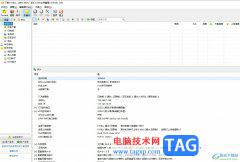
bitcomet是一款免费的bt/http/ftp下载软件,它采用了p2p下载技术,让用户可以多任务下载的同时,保持很少的cpu内存占用,还可以一边下载一边播放,因此bitcomet软件成为了大部分用户必备的一款下...
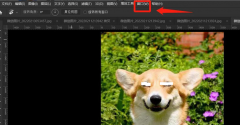
我们在使用ps进行处理图片的时候,怎么将图片三联堆积排列呢?还不会的朋友就赶快来看看小编带来的ps将图片三联堆积排列的方法吧。...
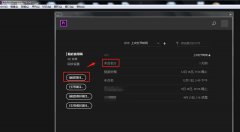
如何在PR中如何给独奏轨道添加关键帧?下面是小编介绍PR中给独奏轨道添加关键帧教程,有需要的小伙伴一起来下文看看吧,希望可以帮助到大家!...
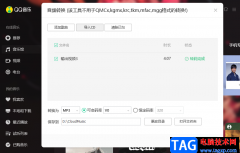
很多小伙伴可能会在网页上或是QQ音乐中下载一些视频文件,将视频文件更改为MP3格式可以更加方便我们平时收听,还能将转换后的MP3格式文件分享到手机上,就可以直接使用手机中的播放器打...

欧路词典是一款功能强大的英语学习工具,帮助用户快速提高英语水平,并且向用户提供了多种多样的功能,例如有着海量扩展词库、标注生词以及多语种翻译功能,因此欧路词典吸引了不少用...
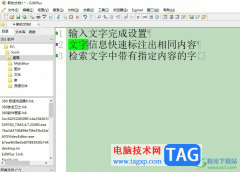
作为一款功能强大的文本编辑器软件,editplus软件可以用来处理html、程序语言或是文本等不用类型的文件,还可以通过设置用户工具将器作为c、java、php等语言的一个简单ide,因此editplus软件中...